Haluatko oppia valvomaan POP3-palvelua Zabbixin avulla? Tässä opetusohjelmassa näytämme sinulle, kuinka seurata POP-palvelua Zabbixin avulla tietokoneessa, jossa on Ubuntu Linux.
• Ubuntu 18
• Ubuntu 19
• Zabbix palvelin 4.4.3
Zabbixin soittolista:
Tällä sivulla tarjoamme nopean pääsyn luetteloon videoista, jotka liittyvät Zabbixin asennukseen.
Älä unohda tilata youtube-kanavaamme nimeltä FKIT.
Zabbix liittyvä opetusohjelma:
Tällä sivulla tarjoamme nopean pääsyn luetteloon opetusohjelmia, jotka liittyvät Zabbix asennus.
Opetusohjelma Zabbix - POP3-palvelimen valvonta
Meidän on päästä Zabbix-palvelimen koontinäyttöön ja lisättävä POP3-palvelin isännäksi.
Avaa selain ja kirjoita web-palvelimen IP-osoite plus /zabbix.
Esimerkissämme selaimeen syötettiin seuraava URL-osoite:
• http://192.168.15.10/zabbix
Käytä kirjautumisnäytössä oletuskäyttäjänimeä ja oletussalasanaa.
• Oletuskäyttäjänimi: Admin
• Oletussalasana: zabbix

Onnistuneen kirjautumisen jälkeen sinut lähetetään Zabbix-koontinäyttöön.

Avaa koontinäyttönäytössä Määritys-valikko ja valitse Isäntä-vaihtoehto.

Napsauta näytön oikeassa yläkulmassa Luo isäntä -painiketta.
Host-kokoonpanonäytössä sinun on annettava seuraavat tiedot:
• Isännän nimi - Tunnista POP3-sähköpostipalvelin kirjoittamalla isäntänimi.
• Näkyvä isäntänimi - Toista isäntänimi.
• Uusi ryhmä - Tunnista samanlaisten laitteiden ryhmä kirjoittamalla nimi.
• Agent Interface - Kirjoita POP3-palvelimen IP-osoite.
Tässä on alkuperäinen kuva, ennen kokoonpanoamme.

Tässä on uusi kuva kokoonpanostamme.

Seuraavaksi meidän on liitettävä isäntä tiettyyn verkonvalvontamalliin.
Oletuksena Zabbixin mukana tulee laaja valikoima valvontamalleja.
Siirry näytön yläreunassa näyttöön valittuun Mallit-välilehteen.
Napsauta Valitse-painiketta ja etsi malli nimeltä: Template APP POP Service
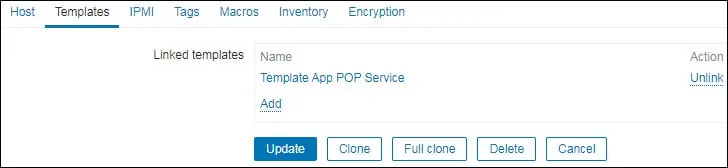
Viimeistele määritys napsauttamalla Lisää-painiketta.
Muutaman minuutin kuluttua näet ensimmäisen tuloksen Zabbix-koontinäytössä.
Voit testata kokoonpanoasi avaamalla Valvonta-valikon ja napsauttamalla Viimeisimmät tiedot -vaihtoehtoa.
Kirjoita POP3-palvelimen isäntänimi ja napsauta Käytä-painiketta.

Sinun pitäisi pystyä näkemään, onko POP3-palvelu ylös- vai alaspäin.

Onnittelen! Olet määrittänyt Zabbix-palvelimen valvomaan POP3-palvelua.
